Como pesquisar no seu iPhone usando o Spotlight
É fácil encher um iPhone de música, Contatos, e-mails, mensagens de texto, vídeos e muito mais. Para encontrar esse conteúdo rapidamente, o iOS inclui uma ferramenta chamada Spotlight que localiza tudo o que você adicionou ao seu iPhone ou iPad.
As instruções neste artigo se aplicam a dispositivos iOS com iOS 7 e superior.
Como acessar o Spotlight no iPhone
Para acessar o Spotlight, vá para a tela inicial e deslize do meio da tela para baixo. Não deslize de cima para baixo na tela; aquele gesto revela Centro de Notificação ou, no iPhone X e mais recente, Centro de Controle.
O Spotlight não funciona se você estiver em um aplicativo, apenas na tela inicial.
A barra de pesquisa do Spotlight aparece na parte superior da tela. Digite o que você está procurando para exibir os resultados na tela.
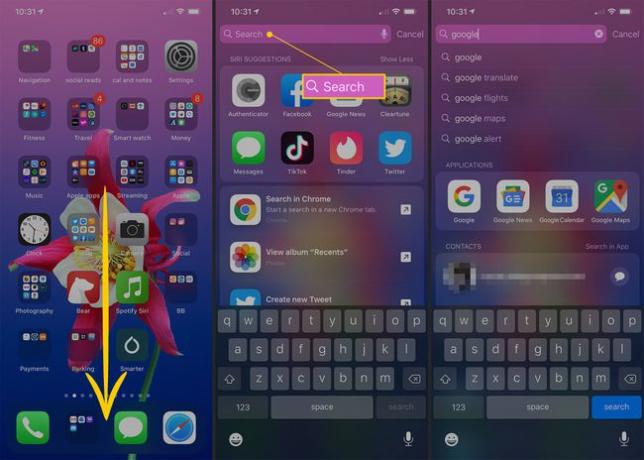
Resultados da pesquisa Spotlight
Os resultados da pesquisa no Spotlight são classificados pelo aplicativo que armazena os dados. Por exemplo, se o resultado da pesquisa for um e-mail, ele será listado no cabeçalho Correio, enquanto o resultado da pesquisa por uma música será listado em
O Spotlight também pesquisa na web. Se houver resultados relevantes para sua pesquisa, você também receberá sugestões de respostas do Siri, da web, da Wikipedia e muito mais. Vá até o final da lista de resultados da pesquisa para encontrar atalhos de um toque para pesquisar na web, na App Store e Apple Maps.
Spotlight e Siri
Nas últimas versões do iOS, o Spotlight cedeu cada vez mais território ao Siri. No iOS 7, por exemplo, o Spotlight tem um menu Configurações onde você seleciona quais aplicativos o Searchlight examina.
No iOS 12, o Spotlight é controlado pelo Siri. Para tornar um aplicativo invisível para o Spotlight, desative-o no Siri e sugestões configurações na lista de aplicativos. Para acessá-lo, toque em Definições > Siri e Pesquisa. Na parte inferior da tela, cada aplicativo lista sua configuração liga / desliga.
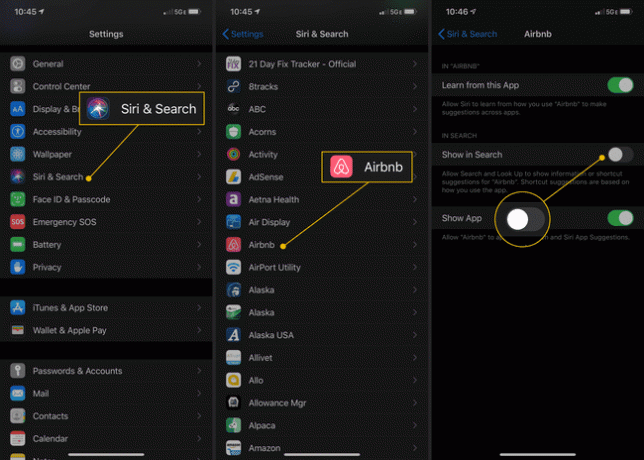
Spotlight e Siri vêm como um par. No iOS 12, você não pode tornar um aplicativo visível para o Spotlight, mas invisível para o Siri e vice-versa.
Onde mais encontrar ferramentas de pesquisa no iOS
Outras ferramentas de pesquisa operam em aplicativos específicos. Esses incluem:
- App Mail: Acesse uma barra de pesquisa na parte superior da tela em cada caixa de correio. Arraste a janela da caixa de correio para baixo para revelá-la. Essa ferramenta pesquisa apenas e-mails nessa caixa de entrada.
- App de música: A ferramenta permanece oculta no topo das listas de músicas e artistas. Puxe a tela para baixo para revelá-la e pesquise sua biblioteca de música.
- App de mensagens: Na tela que lista suas conversas no Mensagens, use a barra de pesquisa na parte superior para pesquisar o texto das conversas e descobrir onde seus termos foram discutidos.
- Aplicativos de contatos e telefone: Oculto no topo da lista de contatos no iOS 3-6, sempre presente no iOS 7 e superior.
- App de notas: Acesse a barra de pesquisa na parte superior da tela.
- Safári: Pesquise seu mecanismo de pesquisa preferido digitando texto na barra de endereço. Você também pode pesquisar texto em uma página da web usando Localizar na página. Saiba mais em Como pesquisar texto no Safari com o iPhone Encontrar na página.
